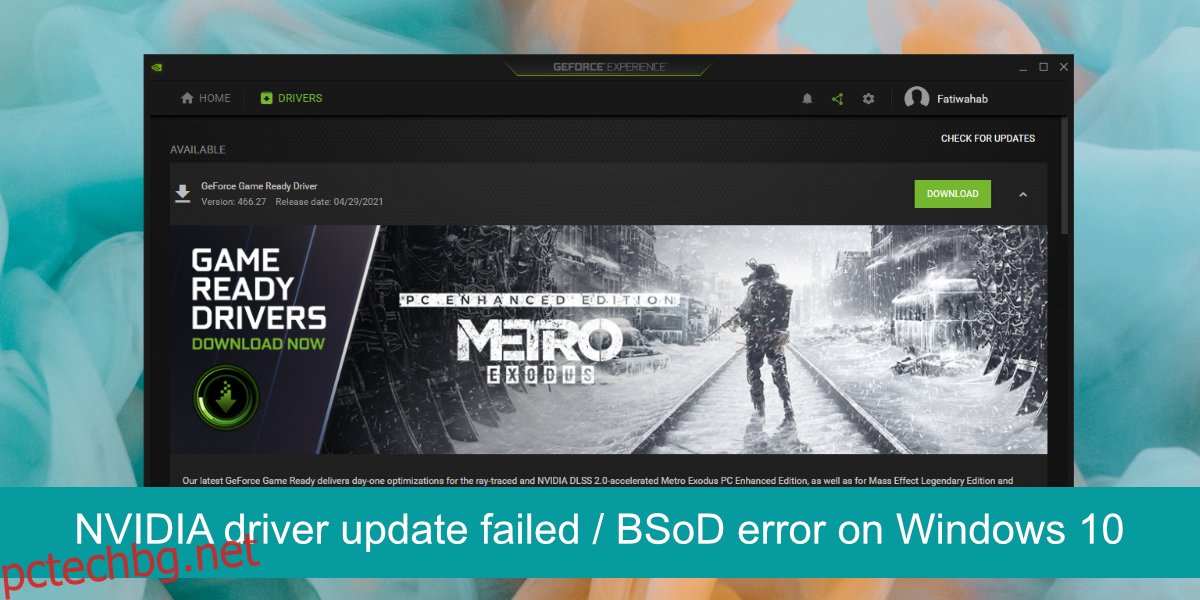Графичният процесор е от съществено значение за игра на повечето съвременни игри. И за да работи добре графичният процесор, той трябва да бъде актуализиран по отношение на драйверите. Единственият проблем е, че много драйвери на графичния процесор се актуализират много преди операционната система, на която ще работят, да е готова да се справи с новата версия на драйвера. Производителите на графични процесори също пускат бета версии на драйвери, които рядко са съвместими с настолна ОС.
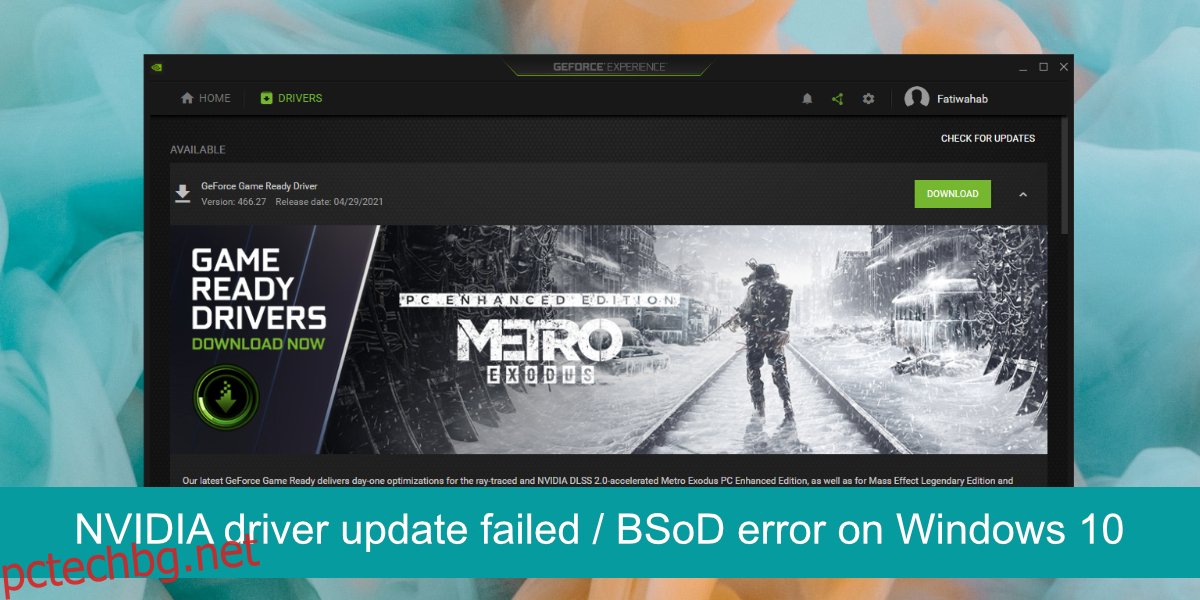
Съдържание
Неуспешно ли е актуализирането на драйвера на NVIDIA?
Драйверът не винаги може да създава проблеми или проблемите може да не се появят за всички игри, но могат да причинят син екран на смъртта (BSoD).
Ако се опитвате да актуализирате драйвер на NVIDIA и актуализацията не успее и/или получите BSoD, опитайте корекциите по-долу.
Как да поправите BSoD, докато инсталирате драйвери на NVIDIA
1. Стартирайте актуализация на драйвери от диспечера на устройства
Ако ръчно сте изтеглили драйвер и се опитвате да го инсталирате, пропуснете ръчната актуализация и вместо това използвайте диспечера на устройства.
Отворете диспечера на устройства.
Разгънете Display Adapter.
Щракнете с десния бутон върху графичния процесор и изберете Актуализиране на драйвери.
Търсете онлайн за актуализации и инсталирайте наличните.
Рестартирайте системата.
Забележка: Ако диспечера на устройствата не може да намери актуализация на драйвер и има налична актуализация на уебсайта на NVIDIA, не я инсталирайте. Системата ви не е готова за актуализацията и принудителното инсталиране може да дестабилизира системата.
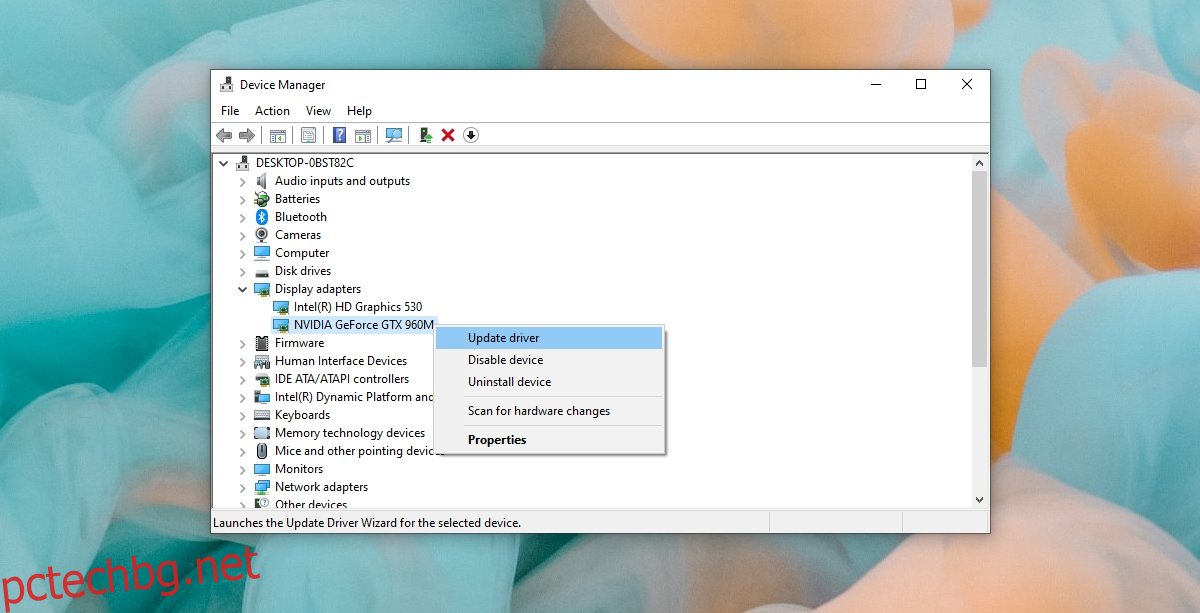
2. Връщане на актуализацията на драйвера
Ако сте инсталирали актуализация на драйвера, но сега не можете да стартирате на работния плот, без да получите BSoD, ще трябва да върнете актуализацията на драйвера.
Стартирайте системата и прекъснете процеса на зареждане, като задържите бутона за захранване.
Повторете това 3-5 пъти, докато видите менюто за отстраняване на неизправности.
Отидете на Разширени опции>Ремонт при стартиране>Рестартиране.
Стартирайте в безопасен режим.
След като сте в безопасен режим, отворете диспечера на устройства.
Разгънете Display Adapters.
Щракнете двукратно върху графичния процесор и отидете на раздела Драйвер.
Щракнете върху бутона за връщане на драйвера.
Позволете на драйвера да се върне към по-стара версия и да рестартирате системата.
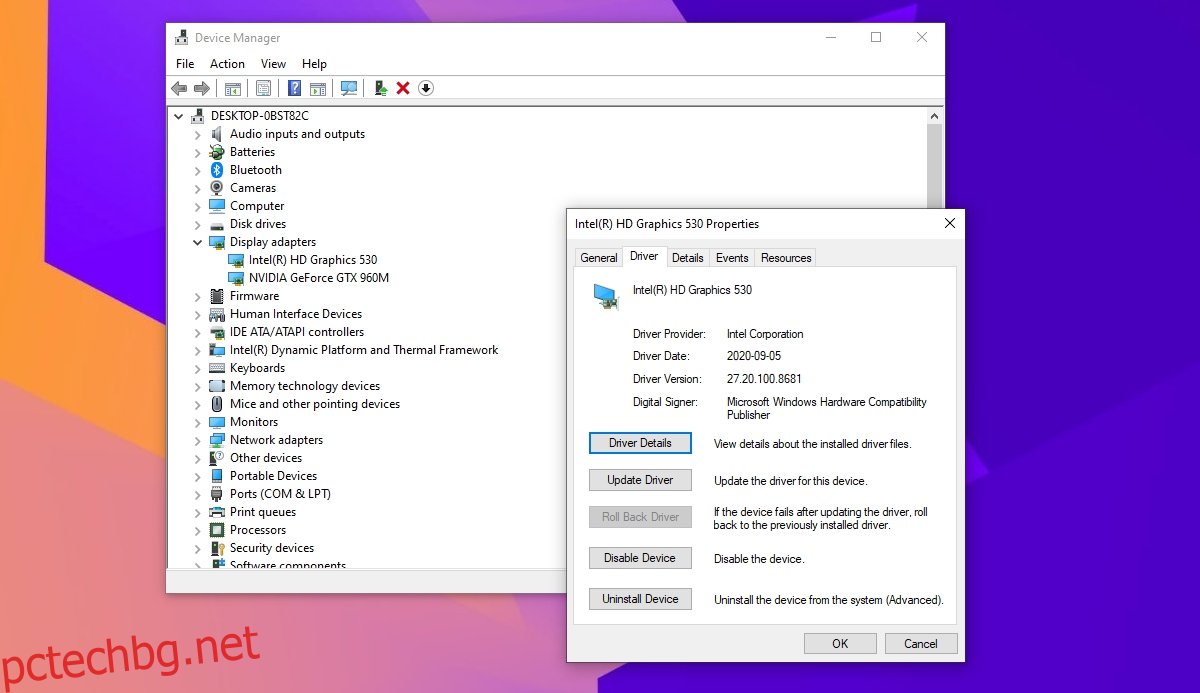
3. Актуализирайте драйвера с NVIDIA GeForce
Можете да опитате да актуализирате драйвера с приложението NVIDIA GeForce. Той е създаден точно за тази цел и ще се справи както с изтеглянето, така и с инсталирането.
Изтеглете и инсталирайте приложението NVIDIA GeForce от официалния уебсайт на NVIDIA.
Стартирайте приложението и отидете в раздела Драйвери.
Щракнете върху Проверка за актуализации.
Изтеглете и инсталирайте наличните актуализации на драйвери.
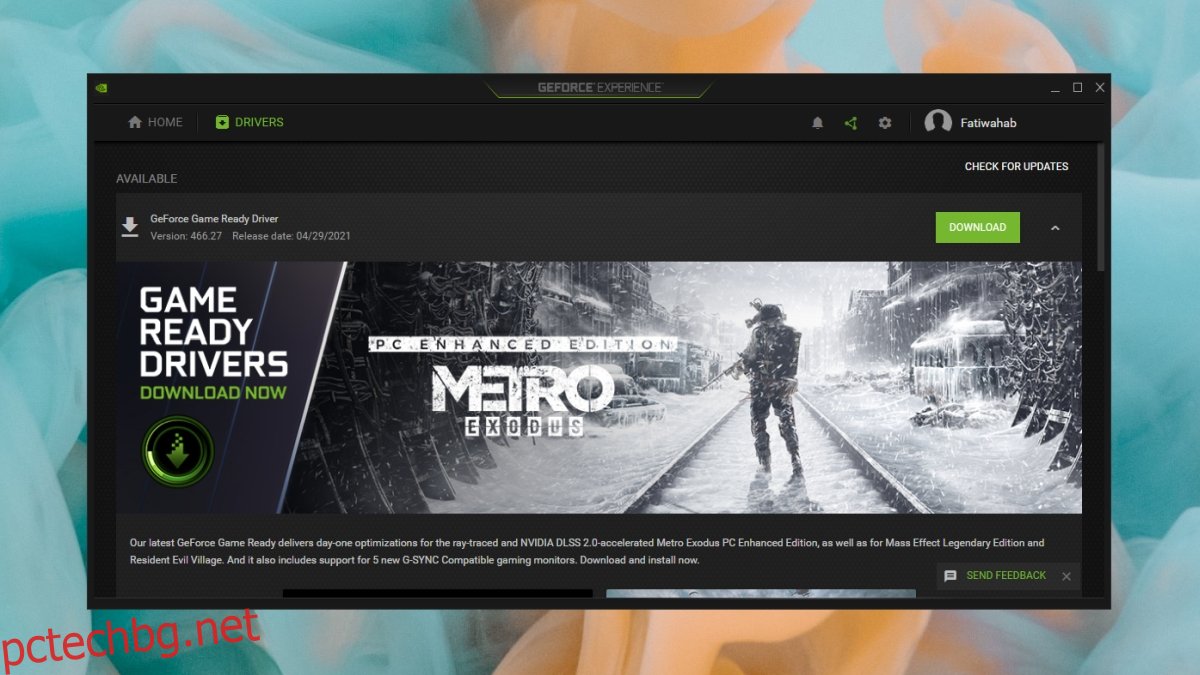
4. Актуализирайте Windows 10
Една от основните причини драйверът на графичния процесор да създава проблеми в Windows 10 е ако Windows 10 не е актуален. Уверете се, че използвате най-новата версия на операционната система и че няма чакащи актуализации.
Отворете приложението Настройки с клавишната комбинация Win+I.
Отидете на Актуализация и сигурност.
Изберете раздела Windows Update.
Щракнете върху Проверка за актуализации.
Изтеглете и инсталирайте наличните актуализации.
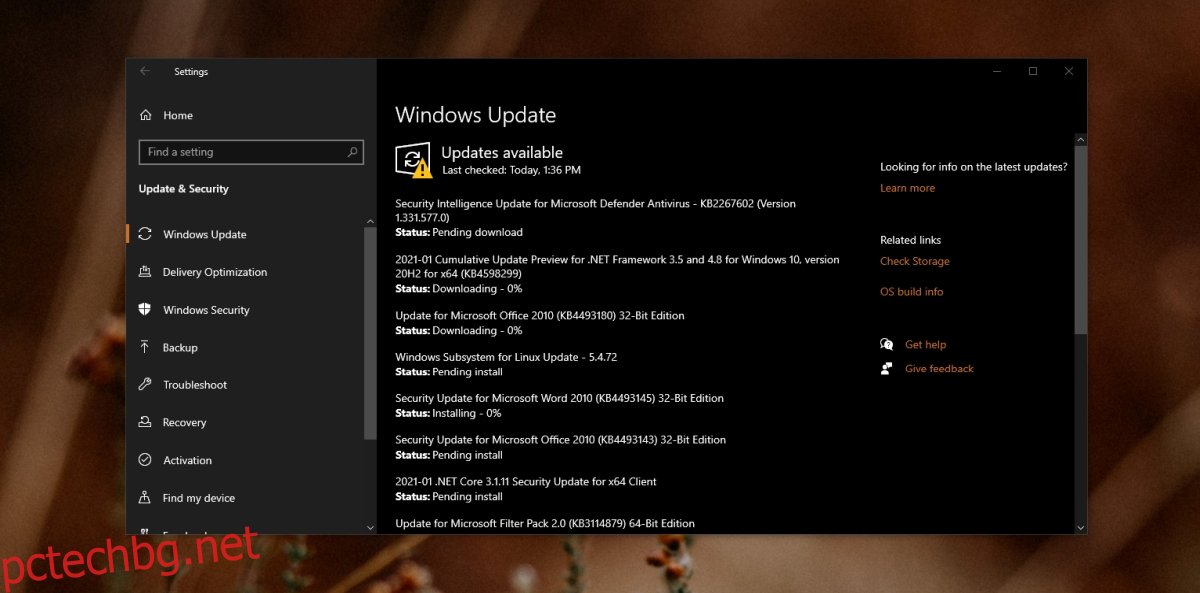
Заключение
Драйверите на NVIDIA обикновено са стабилни, но понякога могат да причинят проблеми. Проверете онлайн форумите, за да видите дали дадена актуализация причинява проблеми на други потребители. Ако е така, върнете обратно драйвера и изчакайте пач от NVIDIA. Не се опитвайте да инсталирате насила нов драйвер за по-стар графичен процесор на NVIDIA. По-новите драйвери обикновено не работят добре с по-стари чипове. Оставете вместо това Windows 10 да обработва актуализации на драйвери за графичния процесор и това ще поддържа системата стабилна.